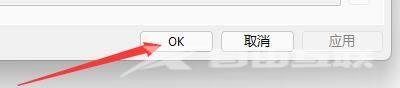很多人不知道aida64硬件检测工具如何设置在控制面板中显示?今日为你们带来的文章是aida64硬件检测工具设置在控制面板中显示的方法,还有不清楚小伙伴和小编一起去学习一下吧。 第
很多人不知道aida64硬件检测工具如何设置在控制面板中显示?今日为你们带来的文章是aida64硬件检测工具设置在控制面板中显示的方法,还有不清楚小伙伴和小编一起去学习一下吧。
第一步:点击“AIDA64”(如图所示)。

第二步:在“AIDA64”窗口中,点击“文件”(如图所示)。
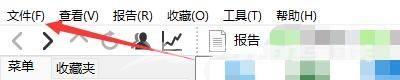
第三步:在弹出下拉栏中,点击“设置”(如图所示)。

第四步:在“设置”窗口中,点击“常规”(如图所示)。

第五步:在“常规”窗口中,勾选“在控制面板中显示AID64”(如图所示)。

第六步:点击“ok”即可(如图所示)。